Kindle nie łączy się z Wi-Fi: oto rozwiązanie!
Korzystanie z urządzeń Kindle stało się bardzo popularne, jeśli chodzi o czytanie e-booków i innych plików cyfrowych. Teraz, jeśli go używasz, aby robić zakupy lub kupować treści, które lubisz i korzystać z innych funkcji, zrobiłbyś to potrzebujesz silnego połączenia Wi-Fi. Ale co, jeśli Twój Kindle nie łączy się z Wi-Fi? Co powinieneś zrobić?
Chociaż w dzisiejszych czasach łatwo jest znaleźć połączenie Wi-Fi, ponieważ większość placówek i miejsc już je posiada, dylematem byłoby, gdyby sam problem polegał na tym, że Twoje urządzenie Kindle nie może połączyć się z siecią Wi-Fi. Na szczęście jest wiele rzeczy, które możesz zrobić, jeśli napotkasz problem „Kindle nie łączy się z Wi-Fi”. Omówmy każdy z osobna.
Treść artykułu Część 1: Procedura podłączania urządzenia Kindle do sieci Wi-FiCzęść 2: Rozwiązania problemu „Kindle nie łączy się z Wi-Fi”.Część 3: Pomysł bonusowy: Stały dostęp do książek audioCzęść 4: Podsumowanie
Część 1: Procedura podłączania urządzenia Kindle do sieci Wi-Fi
Zanim przejdziemy do dyskusji na temat rozwiązania problemu „Kindle nie łączy się z Wi-Fi”, najpierw przedstawimy proces podłączenia urządzenia Kindle do sieci Wi-Fi.
Podłączanie Kindle Paperwhite do sieci Wi-Fi
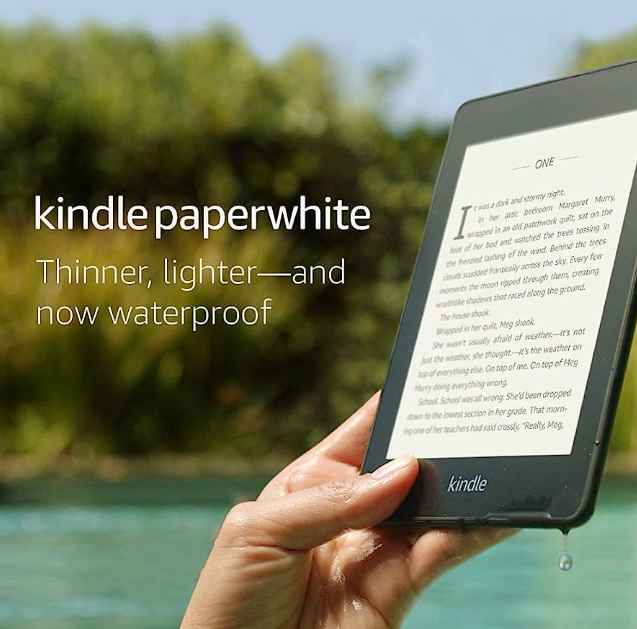
Twój e-czytnik Kindle można łatwo podłączyć do sieci Wi-Fi. Oto kroki, które musisz wykonać.
Krok 1. Otwórz swoje urządzenie Kindle. Po prostu przejdź do ekranu głównego.
Krok 2. Kliknij menu „Ustawienia”. Upewnij się, że tryb „Samolot” został wyłączony.
Krok 3. Wybierz „Wszystkie ustawienia”, a następnie „Wi-Fi i Bluetooth”.
Krok 4. Po wyświetleniu wyskakującego panelu Wi-Fi wyświetli się kilka opcji. Wybierz swoją sieć Wi-Fi i podaj hasło. Aby w końcu nawiązać połączenie, kliknij menu „Połącz”.
Podłączanie Kindle Fire do sieci Wi-Fi
Jeśli zamiast tego masz tablet Kindle Fire, oto proces podłączania go do sieci Wi-Fi.
Krok 1. Dostęp do paska menu można uzyskać, przesuwając palcem w dół od góry ekranu. Z opcji, które zobaczysz, musisz wybrać „Bezprzewodowy”.
Krok 2. Aby włączyć Wi-Fi, należy następnie kliknąć tę opcję. Zobaczysz wszystkie dostępne sieci Wi-Fi.
Krok 3. Wybierz sieć, z której chcesz korzystać, następnie podaj hasło, a następnie kliknij menu „Połącz”.
Po wykonaniu powyższych czynności tablet Kindle Fire będzie podłączony do Wi-Fi! Należy również pamiętać, że w przyszłości, gdy połączenie będzie widoczne w zasięgu, Twój Kindle Fire automatycznie się z nim połączy. Jeżeli dostępne są różne sieci, Twoje urządzenie połączy się z siecią, która była używana jako ostatnia.
Część 2: Rozwiązania problemu „Kindle nie łączy się z Wi-Fi”.
Po omówieniu procedury podłączania urządzenia Kindle do sieci Wi-Fi, w końcu zagłębimy się w rozwiązania, które można zastosować, aby rozwiązać problem „Kindle nie łączy się z Wi-Fi”.
Problem może wynikać z wielu czynników, od problemów z Internetem po problemy z oprogramowaniem, błędną konfigurację połączenia i inne. Niezależnie od przyczyny dylematu „Kindle nie łączy się z Wi-Fi”, dobrą rzeczą jest to, że istnieje wiele wskazówek i opcji dotyczących rozwiązywania problemów, które można wypróbować. Będziemy po kolei sprawdzać te rozwiązania.
Rzeczy, które należy sprawdzić wcześniej
- Musisz upewnić się, że Twoja sieć Wi-Fi działa prawidłowo.
- Warto także zaznaczyć tryb samolotowy, który powinien być wyłączony.
- Koniecznie sprawdź także, czy podczas łączenia się z siecią Wi-Fi używasz prawidłowego hasła.
- Musisz upewnić się, że oprogramowanie Twojego urządzenia Kindle zostało zaktualizowane do najbardziej dostępnej wersji.

Rozwiązania do sprawdzenia i wypróbowania
Teraz dotarliśmy do listy technik rozwiązywania problemów, które mogą pomóc w rozwiązaniu problemu „Kindle nie łączy się z Wi-Fi”.
#1. Uruchom ponownie urządzenie Kindle
Jednym z najbardziej podstawowych rozwiązań dylematu „Kindle nie łączy się z Wi-Fi” jest ponowne uruchomienie urządzenia Kindle. Oto krótka instrukcja, jak to zrobić.
Krok 1. Aby wyłączyć urządzenie Kindle, należy nacisnąć i przytrzymać przycisk zasilania urządzenia Kindle przez co najmniej 40 sekund. Gdy zgaśnie lampka zasilania i ekran zgaśnie, będziesz wiedział, że urządzenie Kindle zostało już wyłączone. Czasami może pojawić się również okno dialogowe.
Krok 2. Po wyświetleniu okna dialogowego konieczne będzie potwierdzenie, aby ponownie uruchomić urządzenie. Aby kontynuować, wystarczy kliknąć menu „Uruchom ponownie”.
Aby ponownie włączyć Kindle Fire, należy ponownie nacisnąć przycisk zasilania.
Krok 3. Poczekaj, aż urządzenie w końcu uruchomi się ponownie i biblioteka zostanie ponownie załadowana. Następnie spróbuj podłączyć urządzenie Kindle do Wi-Fi i sprawdź, czy problem „Kindle nie łączy się z Wi-Fi” nadal występuje.
#2. Zresetuj sieć Wi-Fi
Oczywiście powinniśmy pomyśleć także o rozwiązaniu dotyczącym naprawienia połączenia intencyjnego. Możesz zrestartuj router taki sam jak Twoje urządzenie Kindle. Możesz wyłączyć router na kilka sekund, a następnie włączyć go ponownie. Możesz sprawdzić, jak to zrobić, korzystając z instrukcji obsługi routera (jeśli nie jesteś tego pewien).
To tylko kilka z wielu obejść, które możesz zastosować, aby rozwiązać problem „Kindle nie łączy się z Wi-Fi”. Mamy nadzieję, że wykonanie któregokolwiek lub wszystkich z nich ostatecznie rozwiąże ten dylemat.
Część 3: Pomysł bonusowy: Stały dostęp do książek audio
Ta część artykułu została dodana dla entuzjastów Audible. Jeśli należysz do osób, które szukają sposobów na zapewnienie dostępności swoich kolekcji Audible na każdym urządzeniu lub odtwarzaczu multimedialnym, powinieneś poszukać aplikacji, która poradzi sobie z usunięciem ochrony książek Audible.
Wypróbuj za darmo Wypróbuj za darmo
Na szczęście istnieje wiele aplikacji takich jak TunesFun Konwerter dźwiękowy które mogą pomóc w procesie pozbycia się ochrony plików. Oprócz tej głównej funkcji, to narzędzie może nawet przekształcaj książki Audible w popularne formaty jak MP3. Działa szybko z szybkością 60x, a nawet gwarantuje, że oryginalna jakość plików wraz z ich znacznikami identyfikacyjnymi zostanie zachowana i zachowana.

Instalując to profesjonalne narzędzie, nie należy się zbytnio martwić, ponieważ jest ono obsługiwane zarówno przez komputery z systemem Windows, jak i Mac. Ponadto ma prosty interfejs, dzięki czemu nawigacja po klawiszach i funkcjach jest łatwa. Ma także możliwość konwersji wsadowej. Nawet jeśli książki Audible są długie, jeśli chcesz, możesz przetworzyć wiele plików za jednym razem.

Proces konwersji jest również zbyt prosty. Wystarczy po prostu zainstalować aplikację, otworzyć ją, wybrać format, którego chcesz użyć i zdefiniować niektóre parametry wyjściowe, zanim naciśniesz przycisk „Konwertuj”, aby rozpocząć przekształcanie plików i uwalnianie ich od ochrony DRM!
Część 4: Podsumowanie
Kiedy napotkasz problem „Kindle nie łączy się z Wi-Fi”, nie musisz się denerwować ani niepokoić, ponieważ można go łatwo rozwiązać. Rozwiązań, które można zastosować jest mnóstwo. Tak naprawdę przedstawiono tu tylko kilka z nich. Możesz także sprawdzić i poszukać innych rozwiązań podczas przeglądania Internetu.
Wypróbuj za darmo Wypróbuj za darmo
Ponadto, jeśli masz książki Audible i chcesz uzyskać do nich dostęp poza samą aplikacją, dostępne są aplikacje takie jak TunesFun Konwerter dźwiękowy to zawsze może Ci pomóc!
Zostaw komentarz